CARA GANTI SSD LAPTOP DELL INSPIRON 14 3000 SERIES
Berikut adalah tutorial lengkap mengenai cara mengganti SSD pada laptop Dell Inspiron 14 3000 series:Persiapan:
- SSD baru yang kompatibel dengan laptop Dell Inspiron 14 3000 series
- Obeng dan alat bantu lainnya
- Tempat yang bersih dan nyaman untuk bekerja
- Pengetahuan dasar tentang hardware laptop
 |
| SSD SAMSUNG 870 EVO |
Langkah 1:
Matikan laptop dan lepaskan baterai serta charger Pastikan laptop dalam keadaan mati dan tidak terhubung ke sumber daya listrik. Lepaskan baterai laptop dan charger agar tidak ada arus listrik yang mengalir di laptop saat Anda membongkar dan memasang SSD.
Langkah 2:
Buka bagian belakang laptop Pertama-tama, letakkan laptop di atas permukaan datar dan lembut. Gunakan obeng yang sesuai untuk membuka bagian belakang laptop dengan hati-hati. Perhatikan bahwa beberapa sekrup mungkin tersembunyi di bawah kaki laptop atau stiker. Pastikan Anda membuka semua sekrup agar dapat membuka bagian belakang laptop.
 |
| Midasforce SSD Superlightning 128GB |
Langkah 3:
Lepaskan SSD yang lama Setelah membuka bagian belakang laptop, cari SSD yang ada di dalamnya. Biasanya SSD ditempatkan di slot khusus dengan sekrup kecil. Lepaskan sekrup tersebut dan keluarkan SSD dari slot. Perhatikan arah pemasangan SSD yang lama agar Anda dapat memasang SSD yang baru dengan benar.
Langkah 4:
Pasang SSD baru Setelah melepas SSD lama, masukkan SSD baru ke dalam slot dengan hati-hati. Pastikan SSD terpasang dengan baik dan sekrup pengunci terpasang dengan benar. Jika SSD baru tidak terdeteksi setelah dipasang, pastikan koneksi dan arah SSD sudah benar.
 |
| Baterai Original Dell Inspiron 14-3000 |
Langkah 5:
Pasang kembali bagian belakang laptop Setelah memasang SSD baru dengan benar, pasang kembali bagian belakang laptop dengan hati-hati. Pasang semua sekrup yang sudah dibuka dengan kembali dan jangan lupa untuk memeriksa kembali apakah semuanya sudah terpasang dengan baik.
Langkah 6:
Nyalakan laptop dan verifikasi SSD Terakhir, pasang kembali baterai dan charger ke laptop. Nyalakan laptop dan verifikasi apakah SSD baru sudah terdeteksi oleh sistem. Anda dapat melakukannya dengan membuka Device Manager atau memeriksa pada BIOS.
Itulah tutorial lengkap mengenai cara mengganti SSD pada laptop Dell Inspiron 14 3000 series. Dengan mengikuti langkah-langkah di atas, Anda dapat mengganti SSD laptop Dell Inspiron 14 3000 series sendiri tanpa perlu bantuan teknisi. Jangan lupa untuk selalu berhati-hati dan memastikan semua koneksi sudah benar sebelum menghidupkan kembali laptop.
SPESIFIKASI DELL INSPIRON 14 3000
Berikut adalah spesifikasi singkat dari laptop Dell Inspiron 14 3000 series:- Layar: 14 inci dengan resolusi 1366x768 piksel
- Prosesor: Intel Core i3/i5 generasi ke-4 atau ke-5
- RAM: 4GB atau 8GB DDR3L
- Penyimpanan: HDD 500GB/1TB atau SSD 128GB/256GB
- Kartu grafis: Intel HD Graphics 4400 atau AMD Radeon R5 M335
- Sistem Operasi: Windows 10
- Konektivitas: WiFi, Bluetooth, port USB 2.0 dan 3.0, HDMI, dan slot kartu SD
- Baterai: 4 sel Li-ion dengan daya tahan hingga 6 jam
- Berat: sekitar 1,9 kg
- Dimensi: 346 x 243 x 23,35 mm (P x L x T)
 |
| Charger Laptop Dell Inspiron 14 3000 |
KEKURANGN DAN KELEBIHAN
Berikut adalah kelebihan dan kekurangan dari laptop Dell Inspiron 14 3000 series:
Kelebihan:
- Desain yang simpel dan elegan
- Harga yang terjangkau
- Layar dengan resolusi cukup baik
- Dilengkapi dengan port USB 3.0 dan HDMI
- Kinerja yang baik untuk tugas-tugas sehari-hari seperti browsing, mengetik, dan multitasking ringan
- Pilihan penyimpanan yang fleksibel dengan dukungan untuk HDD atau SSD
Kekurangan:
- Kualitas konstruksi yang kurang kokoh dan menggunakan bahan yang terutama terbuat dari plastik
- Baterai yang hanya tahan selama 6 jam saja
- Tidak memiliki kartu grafis yang memadai untuk gaming atau aplikasi yang membutuhkan performa grafis tinggi
- Kapasitas RAM yang hanya mencapai 8GB saja, sehingga tidak cocok untuk penggunaan yang membutuhkan kinerja tinggi seperti rendering atau editing video.
 |
| Keyboard Laptop DELL Inspiron 14-3000 |
Secara keseluruhan, Dell Inspiron 14 3000 series adalah laptop yang ideal untuk penggunaan sehari-hari dengan harga yang terjangkau dan performa yang baik. Namun, laptop ini tidak cocok untuk penggunaan yang membutuhkan kinerja grafis yang tinggi dan kapasitas RAM yang lebih besar. Selain itu, kualitas konstruksinya juga masih perlu ditingkatkan.
SSD YANG COCOK
Untuk Dell Inspiron 14 3000 series, Anda dapat menggunakan SSD SATA 2.5 inci dengan koneksi SATA III. Berikut adalah beberapa merek SSD SATA yang bisa Anda gunakan:
Pastikan untuk memilih kapasitas SSD yang sesuai dengan kebutuhan Anda dan juga memperhatikan kecepatan transfer data serta daya tahan SSD tersebut. Selain itu, pastikan juga untuk memilih SSD dari produsen yang terpercaya dan telah teruji kualitasnya.
 |
| LCD LED LAYAR Dell Inspiron 14 3000 pin 30 |
REVERENSI PENCARIAN ANDA
Keyword pencarian yang dapat digunakan untuk mencari tutorial cara mengganti SSD laptop Dell Inspiron 14 3000 series:- Cara mengganti SSD Dell Inspiron 14 3000
- Tutorial upgrade SSD laptop Dell Inspiron 14 3000 series
- Panduan mengganti hard drive laptop Dell Inspiron 14 3000
- Langkah-langkah mengganti SSD pada laptop Dell Inspiron 14 3000
- Tips mengganti SSD pada laptop Dell Inspiron 14 3000 dengan mudah
- Tutorial cara membongkar laptop Dell Inspiron 14 3000 untuk mengganti SSD
- Video tutorial mengganti SSD laptop Dell Inspiron 14 3000 series
- Panduan lengkap mengganti SSD pada laptop Dell Inspiron 14 3000 series
- Cara upgrade SSD Dell Inspiron 14 3000 dengan benar
- Langkah mudah mengganti SSD laptop Dell Inspiron 14 3000 series
TAG PENCARIAN
Tags pencarian yang dapat digunakan untuk mencari tutorial cara mengganti SSD laptop DellInspiron 14 3000 series:
#TutorialSSD
#DellInspiron14
#LaptopUpgrade
#PanduanGantiSSD
#CaraMenggantiHardDrive
#TutorialBongkarLaptop
#VideoTutorialSSD
#UpgradeDellInspiron
#GantiSSD14Series
#LangkahMudahSSD
#DellInspiron14
#LaptopUpgrade
#PanduanGantiSSD
#CaraMenggantiHardDrive
#TutorialBongkarLaptop
#VideoTutorialSSD
#UpgradeDellInspiron
#GantiSSD14Series
#LangkahMudahSSD







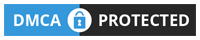
0 Comments